Grup ekranındaki öğeler
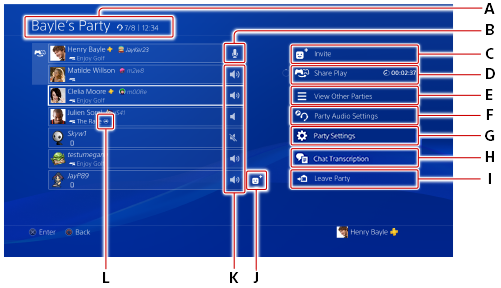
- A )
- Grup adı/grup türü/katılımcı sayısı/geçen süre
- B )
- Mikrofon durumunuz
Mikrofonunuzun durumunu kontrol edin. Buradan sessize alabilir veya sesi açabilirsiniz.
 (Mikrofon açık)/
(Mikrofon açık)/ (Aktif sesli sohbet)
(Aktif sesli sohbet)Mikrofon etkinleştirilmiştir.  (Mikrofon bağlı değil)
(Mikrofon bağlı değil)Mikrofon bağlı değil.  (Sessize Alındı)
(Sessize Alındı)Mikrofon sessiz durumdadır. Diğer oyuncular sesinizi duyamaz.
Mikrofonunuzu sessize almak veya sessiz durumundan çıkarmak için adınızı vurgulayın ve OPTIONS düğmesine basın. (Oyun içi sesli sohbet)
(Oyun içi sesli sohbet)Oyun içi sohbet etkinleştirilmiştir. Gruptan gelen sesi duyamazsınız ve gruptakiler de sizin sesinizi duyamaz.
Grup sesine geçiş yapmak için, [Grup Ayarları] > [Sohbet Sesi] öğesini seçin. - C )
 (Davet Et)
(Davet Et)
Oyuncuları grubunuza davet edin.- D )
 (Paylaşımlı Oyun)
(Paylaşımlı Oyun)
Paylaşımlı Oyun'u bir kurucu olarak başlatabilir veya Paylaşımlı Oyun'a bir ziyaretçi olarak katılabilirsiniz. Paylaşımlı Oyun için kalan süre kullanım esnasında görüntülenir ve Paylaşımlı Oyun'u kullanan oyuncular (Paylaşımlı Oyun) öğesinde görüntülenir.
(Paylaşımlı Oyun) öğesinde görüntülenir.
Paylaşımlı Oyun ile ilgili ayrıntılı bilgi için, bkz. "Oyun paylaşma".- E )
 (Diğer Grupları Görüntüle)
(Diğer Grupları Görüntüle)
Katılabileceğiniz grupları görüntüleyebilirsiniz. Başka bir gruba katılır veya yeni bir grup oluşturursanız, o anda içinde olduğunuz gruptan ayrılırsınız.- F )
 (Grup Sesi Ayarları)
(Grup Sesi Ayarları)Mikrofon Düzeyini Ayarla Ses giriş düzeyini ayarlayabilirsiniz. Ses Karışımını Ayarla Bir gruptan gelen bağıl sesin ve oyunlardan ya da sistemden gelen sesin düzeyini ayarlayabilirsiniz. Bu ayar gruptan gelen sesin daha kolay duyulması için kullanışlıdır. Sohbet Sesi Hangi sohbetin sesini duyacağınızı belirlemenizi sağlar. Grup sohbetini veya oyun içi sohbeti seçebilirsiniz. Yalnızca seçtiğiniz sohbette konuşabilir ve söylenenleri duyabilirsiniz. Sesinizin Paylaşılmasına İzin Verin Diğer oyuncular oyunlarını yayınladığında veya video klip kaydettiğinde sohbet sesinizin dahil edilip edilmeyeceğini ayarlayabilirsiniz. Grup Sesli Sohbeti Bağlantısı Sesli sohbet bağlantı yöntemlerini ayarlayabilirsiniz. Paylaşımlı Oyun İçin Video Kalitesi Kurucu olarak Paylaşımlı Oyuna katıldığınızda çözünürlük ve çerçeve hızını ayarlar.
Bu ayar yalnızca bazı PS4® sistemlerinde kullanılabilir.Paylaşımlı Oyun Çerçeve Hızı Kurucu olarak Paylaşımlı Oyuna katıldığınızda çerçeve hızını ayarlar.
Bu ayar yalnızca bazı PS4® sistemlerinde kullanılabilir.Grup Güvenliği Hakkında Grup güvenlik önlemlerini inceleyebilirsiniz. - G )
 (Grup Ayarları)
(Grup Ayarları)
Grubun sahibi olarak grup adını değiştirebilir, bir grup sınırı belirleyebilir ve grup türünü değiştirebilirsiniz.- H )
 (Sohbet Yazıya Dönüştürme)
(Sohbet Yazıya Dönüştürme)
Bu özellik yalnızca belirli ülke veya bölgelerde satılan PS4® sistemlerinde kullanılabilir. Ayrıntılı bilgi için, "Sohbet Yazıya Dönüştürme Kullanımı" bölümüne bakın.- I )
 (Gruptan Ayrıl)
(Gruptan Ayrıl)
Gruptan ayrılmanızı sağlar.- J )
 (Arkadaşlarıma Ekle)
(Arkadaşlarıma Ekle)
Arkadaşlık isteği gönder.- K )
- Diğer üyelerin mikrofon durumu
 (Mikrofon açık)
(Mikrofon açık)Diğer üyenin mikrofonu etkin.  (Aktif sesli sohbet)
(Aktif sesli sohbet)Üye konuşurken görüntülenir.  (Sessize Alındı)
(Sessize Alındı)Diğer oyuncu sessize alınır. Oyuncu yine de sizin sesinizi duyabilir.
Bir oyuncuyu sessize almak veya sesini açmak için katılımcılar listesinden ilgili üyeyi seçin. (Oyunda oyun içi sesli sohbet)
(Oyunda oyun içi sesli sohbet)Diğer oyuncu oyunda sohbet etmektedir. Söz konusu oyuncu, grubun sesli sohbetini ve grup da bu oyuncunun sesini duyamaz. - L )
 (Yayın)
(Yayın)
Bu, yayındaki oyuncular tarafından görülebilir. Oyuncuyu ve ardından [Yayını İzle] öğesini seçerek bir oyuncunun yayınını görüntüleyebilirsiniz.
- Her üyeyi seçip ses seviyesini ayarlayabilmenizi veya profilini görebilmenizi sağlar. Bir grubun sahibiyseniz bir üyeyi gruptan çıkarabilirsiniz.
- Bazı öğeler hızlı menüdeki [Grup] öğesinden de seçilebilir.